"Deezer가 다운로드되지 않음" 문제를 처리하는 것은 실망스러울 수 있습니다. 이동 중에 좋아하는 트랙을 오프라인으로 듣는 즐거움을 기대하면서 다운로드 버튼을 눌렀지만 다운로드가 시작되지 않는다는 사실을 알게 되었다고 상상해 보십시오. 하지만 걱정하지 마세요! 이 문서에서는 이 문제의 일반적인 원인을 찾아내고 문제를 해결하고 이 오류를 방지할 수 있는 효과적인 솔루션을 제공하는 것을 목표로 합니다.
1부. Deezer가 다운로드되지 않는 일반적인 이유
"Deezer가 다운로드되지 않음" 문제로 이어지는 다양한 기본 원인이 있습니다. 다음은 이 문제의 원인이 될 수 있는 몇 가지 일반적인 요소입니다.
● 네트워크 및 Wi-Fi 문제: Wi-Fi가 정상적으로 작동하는지 확인하세요. Wi-Fi 연결이 약하거나 불안정하면 Deezer가 서버에 연결할 수 없어 음악을 다운로드하지 못할 수 있습니다.
● 오래된 앱 버전: 오래된 버전의 Deezer 앱을 사용하면 호환성 문제와 버그가 발생하여 다운로드 프로세스가 방해받을 수 있습니다.
● 구독 문제: Deezer에서 음악을 다운로드하려면 프리미엄 구독이 필요합니다. 구독이 만료되었거나 프리미엄 계정에 로그인하지 않은 경우 다운로드 기능이 제한될 수 있습니다.
● 장치 저장 제한: 우리 모두는 콘텐츠를 다운로드하면 기기 메모리 공간을 차지한다는 것을 알고 있습니다. 저장 공간이 부족하면 Deezer의 새 콘텐츠를 다운로드하는 데 장애가 될 수도 있습니다.
● 앱별 결함: 때로는 앱 자체에 내부 결함이 있을 수 있습니다. 이런 일들이 가끔 일어납니다.
2부. Deezer가 다운로드하지 않는 문제를 해결하는 XNUMX가지 방법
일반적인 이유를 바탕으로 더 나은 사용자 경험을 제공하기 위해 Deezer가 다운로드하지 못하는 오류를 수정하는 데 도움이 되는 5가지 일반적인 방법이 있습니다. 그렇게 하기 전에 네트워크나 Wi-Fi 연결이 양호한지 확인하세요.
1. 다운로드 기능 활성화
Deezer를 처음 사용하는 경우 전체 재생 목록이나 앨범을 다운로드하려면 다운로드 기능을 활성화하는 것이 필수적입니다. Deezer의 웹 플레이어는 다운로드를 지원하지 않는다는 점을 기억하는 것이 중요합니다. 앱을 사용해야 합니다. 모바일 장치의 경우 Deezer에서는 사용자가 "다운로드" 버튼을 전환해야 하며 버튼이 녹색으로 바뀌면 다운로드할 수 있습니다.
안드로이드/아이폰:
1 단계 다운로드하려는 재생 목록이나 앨범을 클릭합니다.
2 단계 "다운로드" 버튼을 찾아 스위치를 켜세요. 다운로드가 활성화되었음을 나타내는 녹색으로 바뀌어야 합니다.
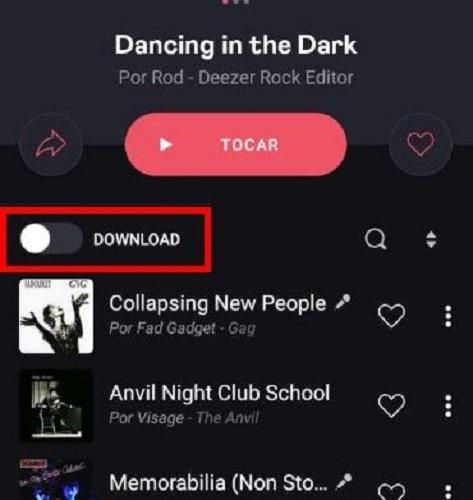
윈도우/맥에서
1 단계 먼저 Deezer PC 앱을 다운로드하고 연 다음, 다운로드하려는 앨범이나 재생 목록을 찾으세요.
2 단계 앨범/재생 목록에 있는 모든 노래의 다운로드를 시작하려면 "다운로드" 화살표 버튼을 선택하세요.
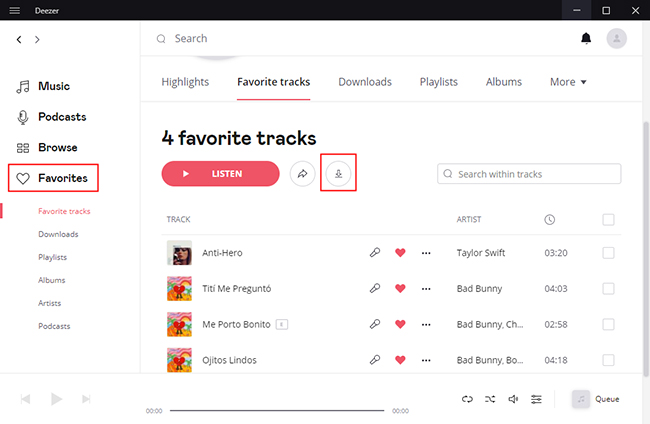
2. Deezer 노래를 재생 목록에 다시 추가
경우에 따라 재생 목록이나 다운로드 데이터가 올바르게 로드되지 않을 수 있습니다. 원하는 노래를 제거한 다음 재생 목록에 다시 추가하면 간단한 해결 방법이 됩니다. 이렇게 하려면 문제가 있는 노래가 포함된 재생 목록으로 이동하여 해당 노래를 제거한 다음 재생 목록에 다시 추가하세요. 그런 다음 노래나 재생 목록을 다시 다운로드하여 문제가 해결되었는지 확인하세요.
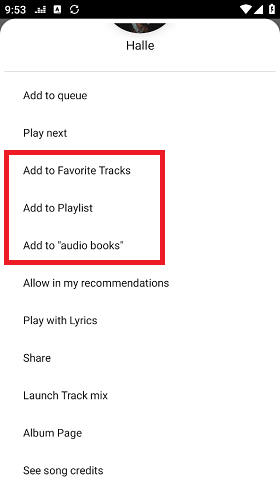
3. Deezer 앱 캐시 지우기
Deezer의 스마트 캐시는 귀하의 장치에서 상당한 저장 공간을 차지할 수 있습니다. 온라인으로 노래를 듣는 캐시가 다운로드하려는 캐시와 충돌할 수 있습니다. Deezer에서 사용하는 캐시 및 디스크 사용량을 관리하려면 스마트 캐시의 크기를 조정하거나 해당 데이터를 삭제해야 합니다.
● Deezer 스마트 캐시: 앱 설정에서 "데이터 및 저장소"를 찾아 클릭하여 스마트 캐시 크기를 조정하세요.
● Deezer 장치 캐시: iOS의 경우 기기에서 Deezer 앱을 제거하면 Deezer가 제공하는 공간을 확보할 수 있습니다. Android에서는 휴대폰 설정에서 캐시 및 데이터 파일을 지울 수 있습니다.
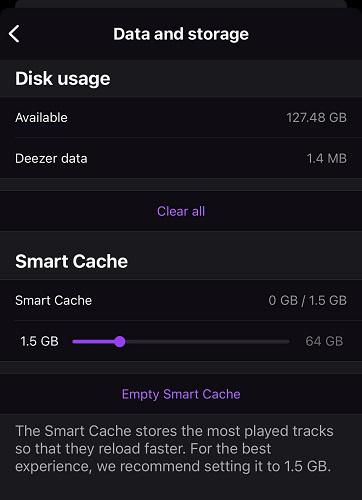
4. Deezer 앱을 다시 설치하세요
때로는 데이터 과부하로 인해 Deezer 앱이 충돌하거나 버그가 발생할 수 있습니다. 앱을 다시 설치하면 문제가 해결되는 경우가 많습니다.
휴대폰에서 Deezer 앱을 사용하려면 Android용 Google Play Store 또는 iOS용 App Store에서 다운로드하여 설치할 수 있습니다. Windows 및 Mac 데스크톱 앱에서 프로그램을 사용하여 Deezzer 음악을 듣는 데 익숙하다면 다음 사이트를 방문하면 됩니다. Deezer 공식 홈페이지 앱을 다시 다운로드하세요. 위에 언급된 공식 소스가 아닌 다른 곳에서 Deezer 앱을 다운로드하지 마세요.
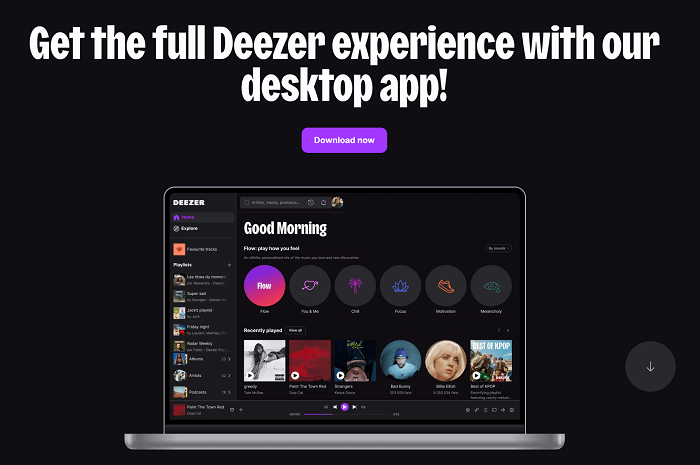
5. Deezer 구독 확인/업데이트
언급한 대로 Deezer 다운로드 기능은 프리미엄 서비스이므로 "프로필" 페이지에서 Deezer 구독 상태를 추적해야 할 수도 있습니다. 구독, 갱신, 또는 Deezer 구독 취소 다른 요금제로 변경하려면 Deezer 공식 웹사이트에서도 가능합니다.
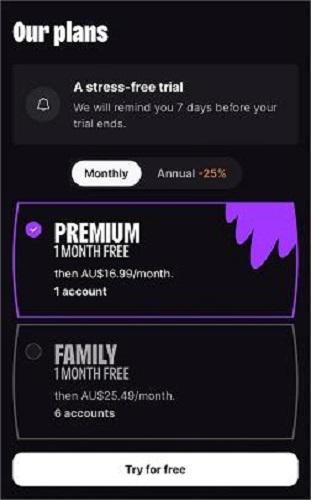
3부. Deezer가 다운로드 오류를 영원히 방지하는 방법
Deezer가 다운로드하지 못하는 문제가 자주 발생하면 실망스러울 수 있습니다. 이러한 문제를 피하기 위해 오프라인에서 Deezer 음악을 즐길 수 있는 보다 안정적이고 신뢰할 수 있는 방법을 찾고 있다면 다음을 사용해 보세요. TuneFab Deezer 음악 변환기. 이 도구는 다음을 수행할 수 있는 전문 Deezer Music 다운로더입니다. 모든 Deezer 노래를 무료로 다운로드하세요 10배 더 빠른 속도로 MP3, FLAC, M4A, WAV 등의 일반적인 형식으로 변환하여 모든 장치에서 영구적으로 보존하고 오프라인으로 즐길 수 있습니다.
👍 TuneFab Deezer 음악 변환기의 주요 기능:
● 내장 웹 플레이어: Deezer 음악 라이브러리에 쉽게 액세스하여 사용자 친화적인 인터페이스에서 직접 다운로드할 수 있습니다.
● 일괄 다운로드: 전체 재생 목록이나 앨범을 빠르고 효율적으로 다운로드할 수 있습니다.
● 고품질 사운드: 변환하는 동안 품질 저하 없이 최대 320kbps 및 48000hz의 Hi-Fi 사운드를 보장합니다.
● ID3 태그 보존: 모든 원본 ID3 및 메타데이터 정보를 유지하므로 노래 관리가 더 쉬워집니다.
● 사용자 정의 가능한 설정: 다운로드 형식, 출력 위치 등의 고급 개인 설정을 원하는 대로 설정할 수 있습니다.
TuneFab Deezer Music Converter를 사용하여 Deezer Music을 다운로드하는 쉬운 단계는 다음과 같습니다.
1 단계 다운로드 및 설치 TuneFab Deezer 음악 변환기 Windows/Mac 컴퓨터에서 Deezer 계정에 로그인하세요(Premium은 필요하지 않음).

2 단계 내장된 Deezer 웹 플레이어에서 원하는 노래, 재생 목록, 앨범을 검색하여 간단히 변환 목록에 추가할 수 있습니다.

3 단계 Deezer 노래 변환을 시작하기 전에 "설정" 태그의 "일반" 및 "고급"에서 선호하는 오디오 형식, 매개변수 및 기타 개인 설정을 선택할 수 있습니다.

4 단계 모든 준비가 완료되면 "변환 중" 탭 아래의 다운로드 버튼을 클릭하여 선택한 Deezer 음악 변환을 시작할 수 있습니다. 완료되면 "완료" 화면에서 Deezer 다운로드를 쉽게 찾거나 선택한 출력 폴더로 이동할 수 있습니다.

TuneFab Deezer 음악 변환기 높은 전환 성공률을 보장하고 최신 Deezer 업데이트를 유지합니다. Deezer 다운로드를 iPhone, Android 휴대폰 또는 모든 장치에 업로드하면 문제 없이 원활하고 안정적으로 오프라인에서 Deezer 음악을 즐길 수 있습니다.
결론
"Deezer가 다운로드되지 않음" 문제는 게시물에 설명된 다양한 방법을 통해 해결할 수 있습니다. 그러나 영구적이고 번거롭지 않은 솔루션을 선택하려면 TuneFab Deezer 음악 변환기 최선의 선택이 될 것입니다. 이 소프트웨어는 문제의 근본 원인을 해결하여 Deezer 앱을 사용할 필요가 없도록 하고 그 과정에서 발생할 수 있는 문제를 방지합니다.
안전한 100 %
안전한 100 %













